 attività che utilizzano questa risorsa (1)
attività che utilizzano questa risorsa (1) PIXLR
PIXLRWHAT
É una web app flash che permette di modificare immagini. Ciò significa che non è scritta in HTML, quindi si adatta male ai dispositivi mobili e rende l'utilizzo dell'app sui mobili quasi impossibile.
WHY
É nata per emulare gratuitamente il programma a pagamento e professionale Photoshop. É molto completa, anche se non come il programma a pagamento.
WHERE
Il programma si può utilizzare sia su PC che su mobile, ma su quest'ultimo è altamente sconsigliato. Le immagini si possono salvare sul computer, libreria di Pixlr (cloud che permette di salvare le foto, accessibile solo tramite registrazione al sito), su Facebook o su altre librerie online.
WHO
L'applicazione è pensata per creare banner o immagini molto semplici per blog o siti internet, o anche a semplici montaggi per progetti scolastici. Chiunque può usare Editor by Pixlr, però può essere complicato per i neofiti che si affacciano per la prima volta ad un editor di immagini.
HOW
L'applicazione non richiede registrazione obbligatoria, anche se è consigliabile registrarsi per usufruire dello spazio cloud dove salvare le immagini. Non esiste la versione a pagamento.
WHEN
L'applicazione si può usare sempre, a patto di avere una connessione ad internet e un PC, dove quest'app è ottimizzata.
Appena si lancia versione web di Editor By Pixlr aprirà un menù con il quale si potrà scegliere se creare una nuova immagine, aprire un'immagine da disco o da Internet, aprire un'immagine dalla galleria di Pixlr o da Facebook e l'ultima opzione consente di scaricare la versione mobile dell'app ma non di Editor bensì altre funzioni di Pixlr.
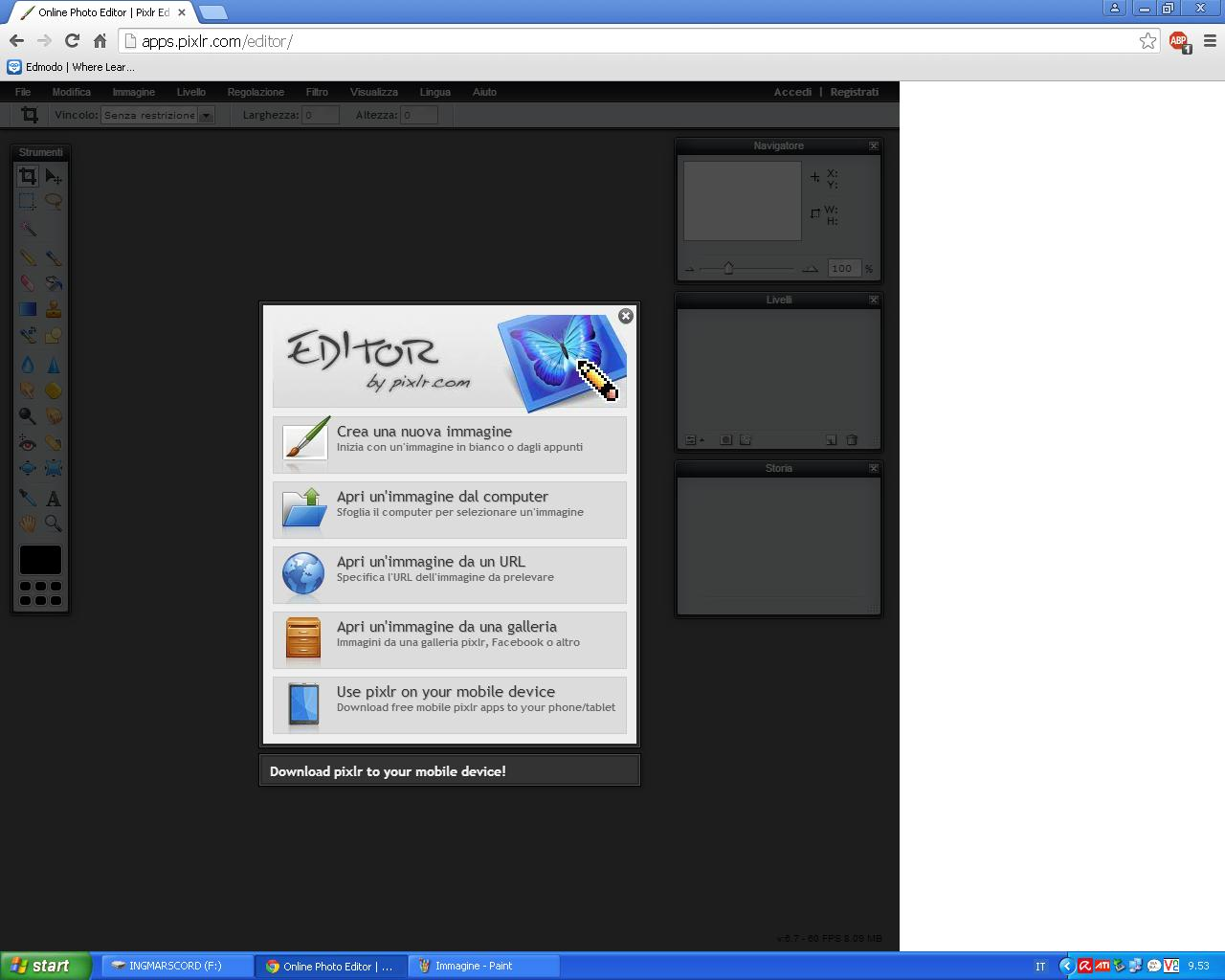
Se si sceglie per esempio di creare una nuova immagine, apparirà la seguente schermata nella quale si andrà a definire il nome, la larghezza ed altezza dell'immagine e se si vuole la trasparenza dello sfondo.
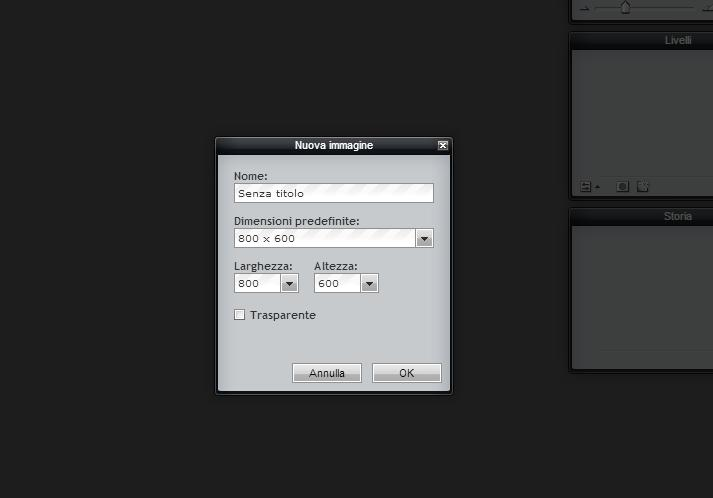
Questa sarà la prossima schermata con tutte le varie opzioni. Ora tocca a te modificare l'immagine a tuo piacimento.
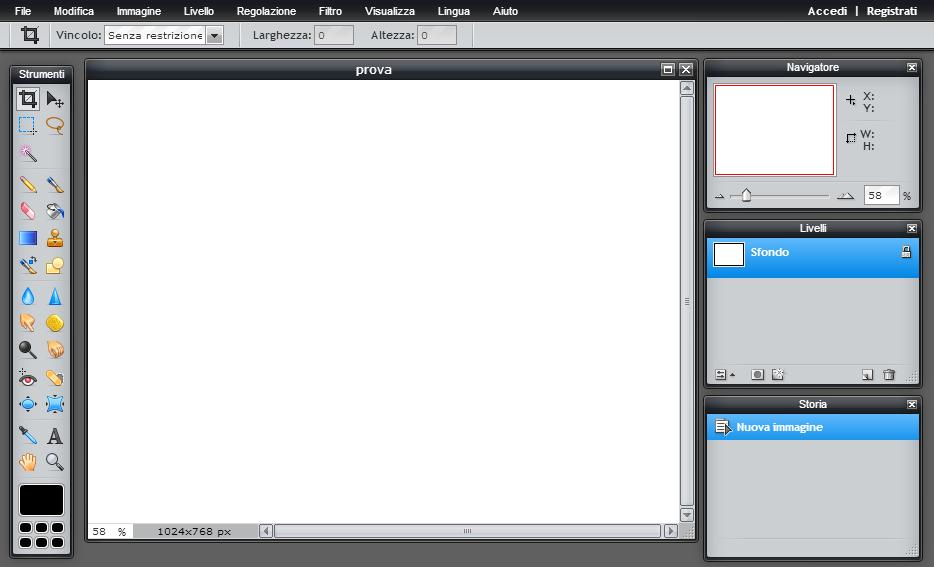
La seguente immagine mostra gli strumenti utilizzabili per la modifica dell'immagine:

Questa è l'area dove apparirà l'immagine e dove potremmo andare ad interagire con essa:
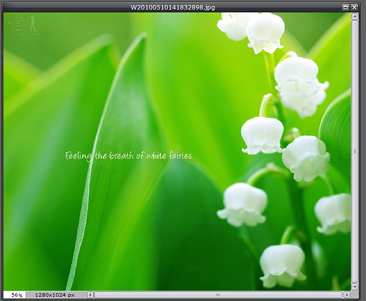
Il navigatore nell'area sinistra dello schermo in alto serve a sapere la posizione x ed y del mouse. Se ho la funzione di selezione attiva mi dirà anche la larghezza e l'altezza dell'ara selezionata e se clicchiamo fuori dalla schermata di visualizzazione dell'immagine mi chiederà se applicare le modifiche: se accettiamo avrò tagliato l'immagine (avrò solo l'area selezionata in precedenza). Infine l'ultima funzione del navigatore è il livello di zoom.
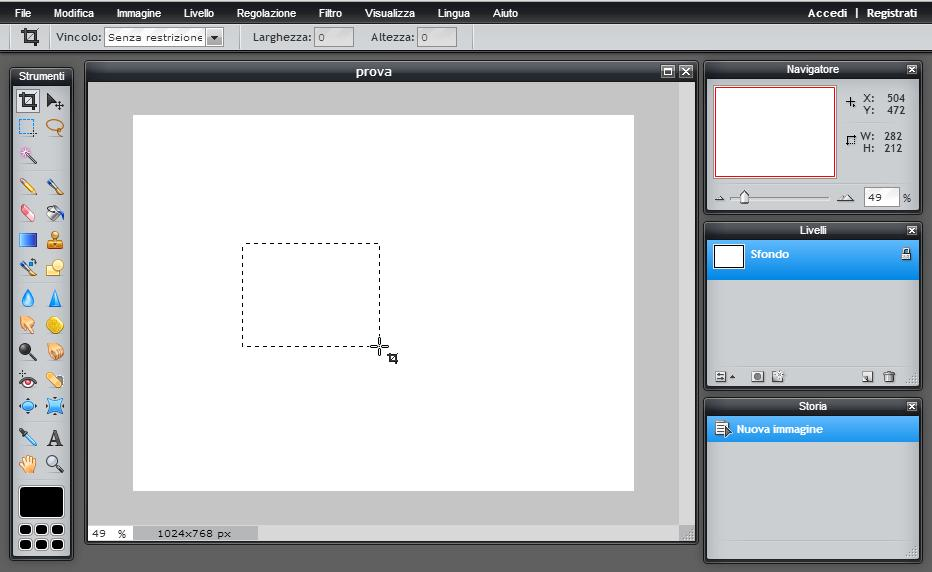
La schermata livelli mi da l'opzione di lavorare con più livelli dell'immagine in modo da semplificare il lavoro e in modo da tenere separate le varie sezioni.
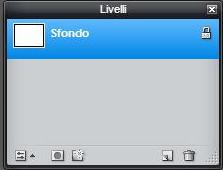
La schermata storia memorizzerà tutte le varie modifiche che si apporteranno all'immagine con l'opzione di tornare ai passi precedenti.
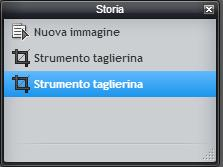
La barra degli strumenti in alto offrirà varie opzioni come aprire o salvare immagini, copia, incolla, ruotarla, applicare filtri, selezionare la lingua dell'editor.

Un videotutorial di Pixlr è visibile qui sotto
Scheda a cura di Diego Furlan e Ingmar Scordo
nessuna disciplina
da 10 a 18 anni
minimo 5 - massimo 8
10
Creating
Evaluating
Analyzing
Applying
Web
Linux
Windows
OSX
